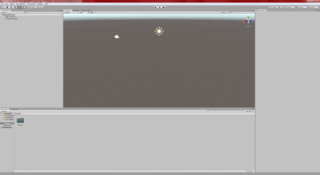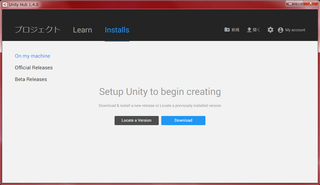2019年01月19日
【Unity】Unityをインストールしてみよう
今回記事にするのはWindowsへのUnity Hubのインストールだ。
(記事に使用するのは2018年12月のスクリーンショットである)
いきなりUnity Hubと言われても何?という話だが
公式サイトでUnityをダウンロードするときに
通常のUnityをダウンロードするかUnity Hubをダウンロードするか選ぶのだ。
Unity Hubとは様々なバージョンのUnityを起動できるランチャープログラムである。
Unityはバージョンアップをすると互換性のない機能があったりする。
なので古いバージョンでしか使えない場合が存在する。
それを解決するのがUnity Hubである。Unity Hubは起動したいUnityの
バージョンを指定して開くことができる。
では、まずは公式サイトからUnity Hubをダウンロードしてみよう。
Unityの公式サイトを開き、サイトの右上に「Unityを入手」というのがあるのでクリック。
そうするとUnityのプランを選択するページになる。

「Plus」やら「Pro」があるがこれらの使用条件に当てはまらないので
今回は初心者向けの「Personal」を選択する。
Personalを選択するとダウンロード画面になる
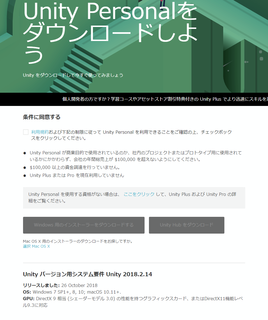
利用規約に同意しないとダウンロードが押せないので同意する。
すると下の方のダウンロードが押せるようになるので
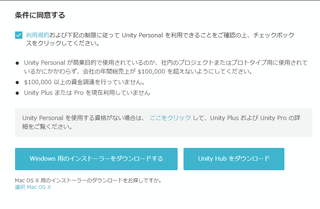
どちらか選択する。今回はUnity Hubの方をダウンロードする。
ダウンロードが完了したら次はインストールだ。
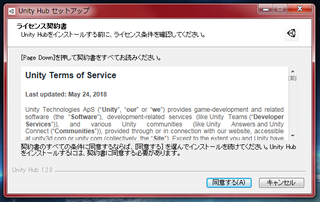
まずライセンス契約書の条件を確認し[同意する]をクリック。
そしてインストール先の選択だ。
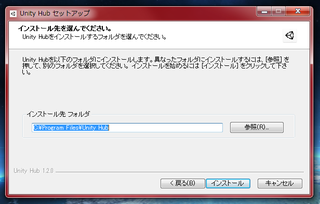
インストール場所にこだわりがなければデフォルトのままでいいだろう。
そしてインストールをクリック。
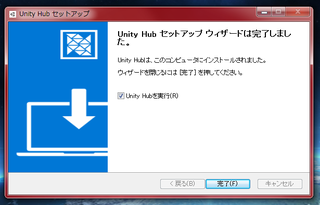
これでインストールが完了する。
次はUnity Hubのセットアップだ。
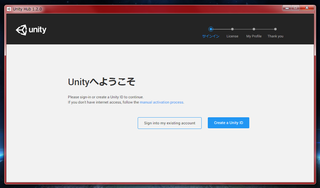
まず初めにサインインが求められる。
Unityのアカウントを持っているなら左の
[Sign into my existing account] を
持っていないなら右の[Create a Unity ID]をクリック。
今回はアカウントを持っていないので右のアカウント作成をクリック。
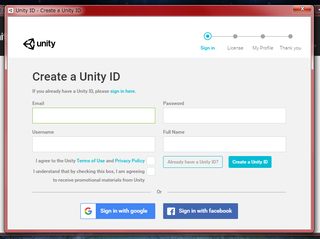
googleアカウントやFacebookのアカウントを使用しても良い。
今回はgoogleアカウントなどを使わずにUnity IDを作成する。
左上…Email(ログイン用メールアドレス)…設定したメールアドレスがIDとなる
右上…Password(ログイン用パスワード)
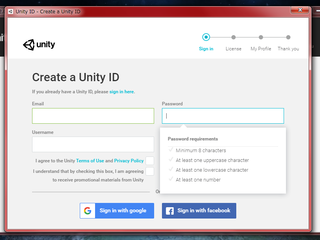
ログインパスワードを設定するには下記の4つの条件を満たさなくてはならない。
1.最低8文字以上
2.大文字を1文字以上含む
3.小文字を1文字以上含む
4.数字を1文字以上含む
左下…Username(ユーザー名)…Unityのコミュニティプロフィールの名前として使用される
ユーザー名に関しては他の人が使っている場合同じ名前は使用できない。
右下…Full Name(どこに使われるのか分からない)
チェックボックス上…I agree tothe〜(利用規約とプライバシーポリシー)
チェックボックス下…I understand〜(会社からの情報メールなどを受け取るか)
上記の6項目を入力&チェックしたら[Create a Unity ID]をクリック
するとEmailの欄に入力したメールアドレスに確認メールが届く。
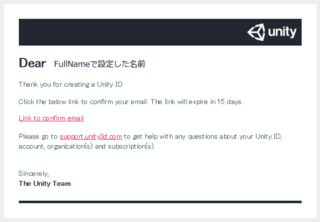
確認メールに書かれている[Link to confirm email]というリンクをクリックし、
登録を完了させる。
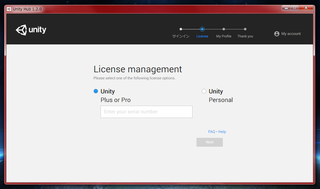
登録が完了したら自分が使用するUnityのライセンスを選択する。
Personalの場合:右側のラジオボタンをクリックし、、Nextをクリック
PlusやProの場合:左のラジオボタンをクリックし、シリアルナンバーを入力後、
Nextをクリック
ライセンスの確認。
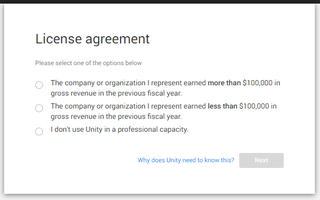
一番上が前年度の売り上げが10万米ドル以上
真ん中が前年度の売り上げが10万米ドル以下
一番下がUnityを仕事としては使わない
当てはまるものを選択し、Nextをクリック

最後にいくつか質問されるので当てはまるものを選択
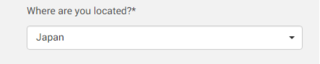
・住んでいる国
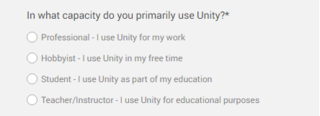
・使用目的
仕事
遊び
学生
先生(指導者)
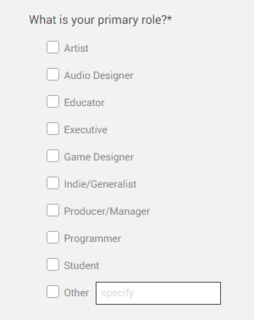
・どのような立場なのか
アーティスト
オーディオデザイナー
教育者
上級管理者
ゲームデザイナー
個人開発者
プロデューサー
プログラマー
生徒
その他
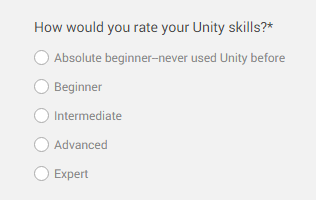
・あなたのUnityに関するスキルレベル
1度も使ったことがない初心者
使ったことはあるが初心者
中級者
上級者
専門家
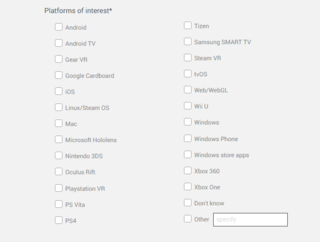
・関心のあるプラットフォーム
Android
Android TV
Gear VR
Google Cardboard
iOS
Linux/Steam OS
Mac
Microsoft Hololens
Nintendo 3DS
Oculus Rift
PlayStation VR
PS Vita
PS4
Tizen
Samusung SMART TV
Steam VR
tvOS
Web/WebGL
Wii U
Windows
Windows Phone
Windows store apps
Xbox 360
Xbox One
Don't Know:決まってない
Other:その他
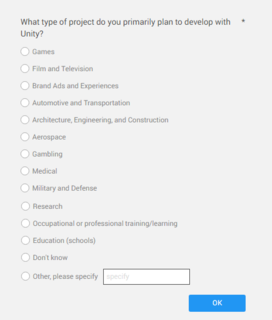
・Unityでの開発予定ジャンル
ゲーム
映画やテレビ
ブランド広告
輸送関係
建築関係
航空宇宙関係
ギャンブル
医療関係
軍事防衛
研究
職業訓練
教育
決まってない
その他
最後にOKをクリックしてプロフィール登録が完了
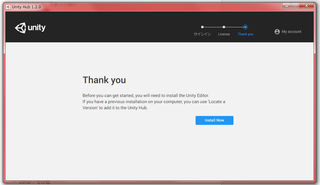
Unity HubにUnityをインストールするところまで
書こうと思ったが記事が長くなってきたので次の記事で
書くことにしよう。
↓↓↓オンラインでプログラミングを学びたい方は下記のリンクをどうぞ↓↓↓
↓↓↓Unityだけでなく様々なプログラミングが学べるよ↓↓↓
オンラインブートキャンプ Unityコース


(記事に使用するのは2018年12月のスクリーンショットである)
いきなりUnity Hubと言われても何?という話だが
公式サイトでUnityをダウンロードするときに
通常のUnityをダウンロードするかUnity Hubをダウンロードするか選ぶのだ。
Unity Hubとは様々なバージョンのUnityを起動できるランチャープログラムである。
Unityはバージョンアップをすると互換性のない機能があったりする。
なので古いバージョンでしか使えない場合が存在する。
それを解決するのがUnity Hubである。Unity Hubは起動したいUnityの
バージョンを指定して開くことができる。
では、まずは公式サイトからUnity Hubをダウンロードしてみよう。
Unityの公式サイトを開き、サイトの右上に「Unityを入手」というのがあるのでクリック。
そうするとUnityのプランを選択するページになる。

「Plus」やら「Pro」があるがこれらの使用条件に当てはまらないので
今回は初心者向けの「Personal」を選択する。
Personalを選択するとダウンロード画面になる
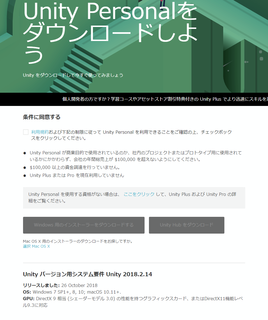
利用規約に同意しないとダウンロードが押せないので同意する。
すると下の方のダウンロードが押せるようになるので
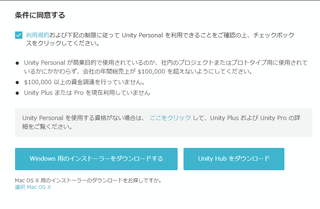
どちらか選択する。今回はUnity Hubの方をダウンロードする。
ダウンロードが完了したら次はインストールだ。
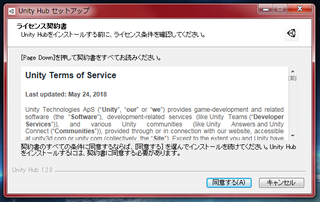
まずライセンス契約書の条件を確認し[同意する]をクリック。
そしてインストール先の選択だ。
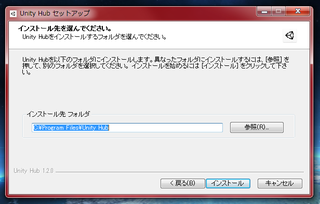
インストール場所にこだわりがなければデフォルトのままでいいだろう。
そしてインストールをクリック。
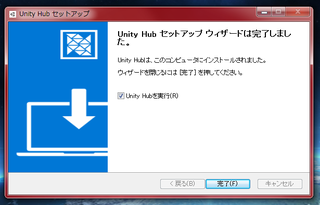
これでインストールが完了する。
次はUnity Hubのセットアップだ。
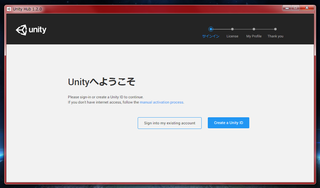
まず初めにサインインが求められる。
Unityのアカウントを持っているなら左の
[Sign into my existing account] を
持っていないなら右の[Create a Unity ID]をクリック。
今回はアカウントを持っていないので右のアカウント作成をクリック。
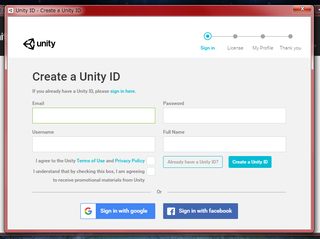
googleアカウントやFacebookのアカウントを使用しても良い。
今回はgoogleアカウントなどを使わずにUnity IDを作成する。
左上…Email(ログイン用メールアドレス)…設定したメールアドレスがIDとなる
右上…Password(ログイン用パスワード)
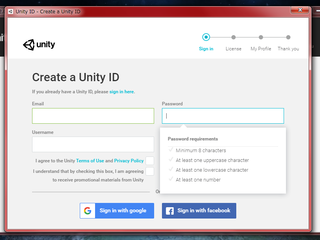
ログインパスワードを設定するには下記の4つの条件を満たさなくてはならない。
1.最低8文字以上
2.大文字を1文字以上含む
3.小文字を1文字以上含む
4.数字を1文字以上含む
左下…Username(ユーザー名)…Unityのコミュニティプロフィールの名前として使用される
ユーザー名に関しては他の人が使っている場合同じ名前は使用できない。
右下…Full Name(どこに使われるのか分からない)
チェックボックス上…I agree tothe〜(利用規約とプライバシーポリシー)
チェックボックス下…I understand〜(会社からの情報メールなどを受け取るか)
上記の6項目を入力&チェックしたら[Create a Unity ID]をクリック
するとEmailの欄に入力したメールアドレスに確認メールが届く。
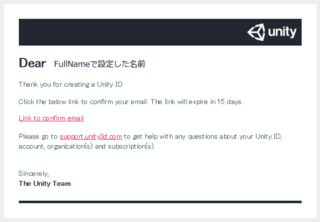
確認メールに書かれている[Link to confirm email]というリンクをクリックし、
登録を完了させる。
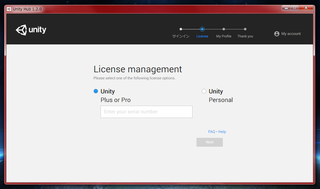
登録が完了したら自分が使用するUnityのライセンスを選択する。
Personalの場合:右側のラジオボタンをクリックし、、Nextをクリック
PlusやProの場合:左のラジオボタンをクリックし、シリアルナンバーを入力後、
Nextをクリック
ライセンスの確認。
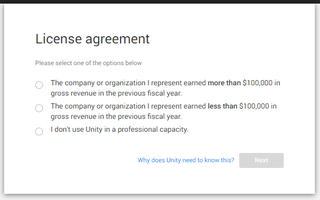
一番上が前年度の売り上げが10万米ドル以上
真ん中が前年度の売り上げが10万米ドル以下
一番下がUnityを仕事としては使わない
当てはまるものを選択し、Nextをクリック

最後にいくつか質問されるので当てはまるものを選択
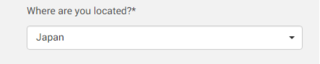
・住んでいる国
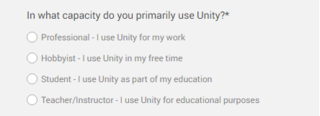
・使用目的
仕事
遊び
学生
先生(指導者)
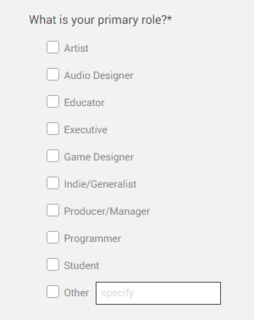
・どのような立場なのか
アーティスト
オーディオデザイナー
教育者
上級管理者
ゲームデザイナー
個人開発者
プロデューサー
プログラマー
生徒
その他
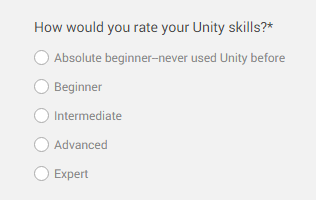
・あなたのUnityに関するスキルレベル
1度も使ったことがない初心者
使ったことはあるが初心者
中級者
上級者
専門家
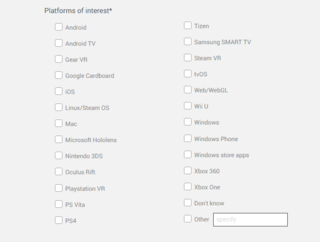
・関心のあるプラットフォーム
Android
Android TV
Gear VR
Google Cardboard
iOS
Linux/Steam OS
Mac
Microsoft Hololens
Nintendo 3DS
Oculus Rift
PlayStation VR
PS Vita
PS4
Tizen
Samusung SMART TV
Steam VR
tvOS
Web/WebGL
Wii U
Windows
Windows Phone
Windows store apps
Xbox 360
Xbox One
Don't Know:決まってない
Other:その他
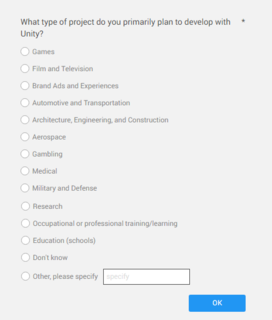
・Unityでの開発予定ジャンル
ゲーム
映画やテレビ
ブランド広告
輸送関係
建築関係
航空宇宙関係
ギャンブル
医療関係
軍事防衛
研究
職業訓練
教育
決まってない
その他
最後にOKをクリックしてプロフィール登録が完了
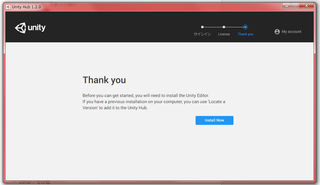
Unity HubにUnityをインストールするところまで
書こうと思ったが記事が長くなってきたので次の記事で
書くことにしよう。
↓↓↓オンラインでプログラミングを学びたい方は下記のリンクをどうぞ↓↓↓
↓↓↓Unityだけでなく様々なプログラミングが学べるよ↓↓↓
オンラインブートキャンプ Unityコース
タグ:Unity
【このカテゴリーの最新記事】
-
no image
この記事へのコメント
コメントを書く
この記事へのトラックバックURL
https://fanblogs.jp/tb/8484159
※ブログオーナーが承認したトラックバックのみ表示されます。
この記事へのトラックバック